因为最近需要测试一些东西那么必须需要有个测试环境,然而无良运营商路由器不给端口映射,我没有没用办法只能另其他想办法,首先想到的是FRP和Ngrok然而我比较喜欢ngrok所以就出来了CentOS 7+Ngrok+宝塔面板的一个内网和外网可访问的一个测试环境的简单搭建
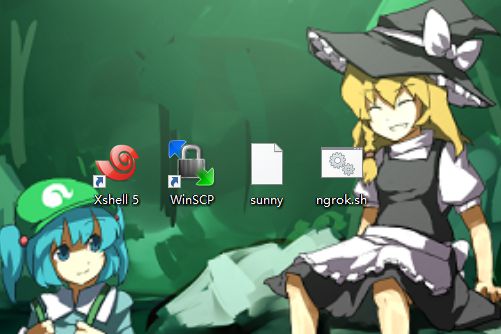
需要准备软件:Xshell 或 Putty,WinSCP,Ngrok,编辑器
需要准备硬件:开发板 / PC / Mac(土豪请) / 虚拟机
操作系统镜像:Centos7 完整版 / mini / RAM(宝塔已支持Ubuntu、Debian、Fedora所以你也可以使用这一些系统)
一.安装Centos7
1.下载
你可以去mirrors.163.com/centos/7/isos/x86_64下载Centos7下载什么版本看你喜好,因为我U盘容量限制我此处选择的是Minimal,当然你也可以用其他系统用其他系统的你可以跳过这一步
2.烧录
具体怎么烧录可以百度/Google一下用Ultraiso免费版打开ISO,然后点击启动然后点击写入磁盘镜像然后选择你所需要烧录的U盘即可
3.安装
(Ps:我使用的是最小化安装)
0.引导U盘启动或者BIOS设置有优先U盘启动具体操作请查看自己的主板说明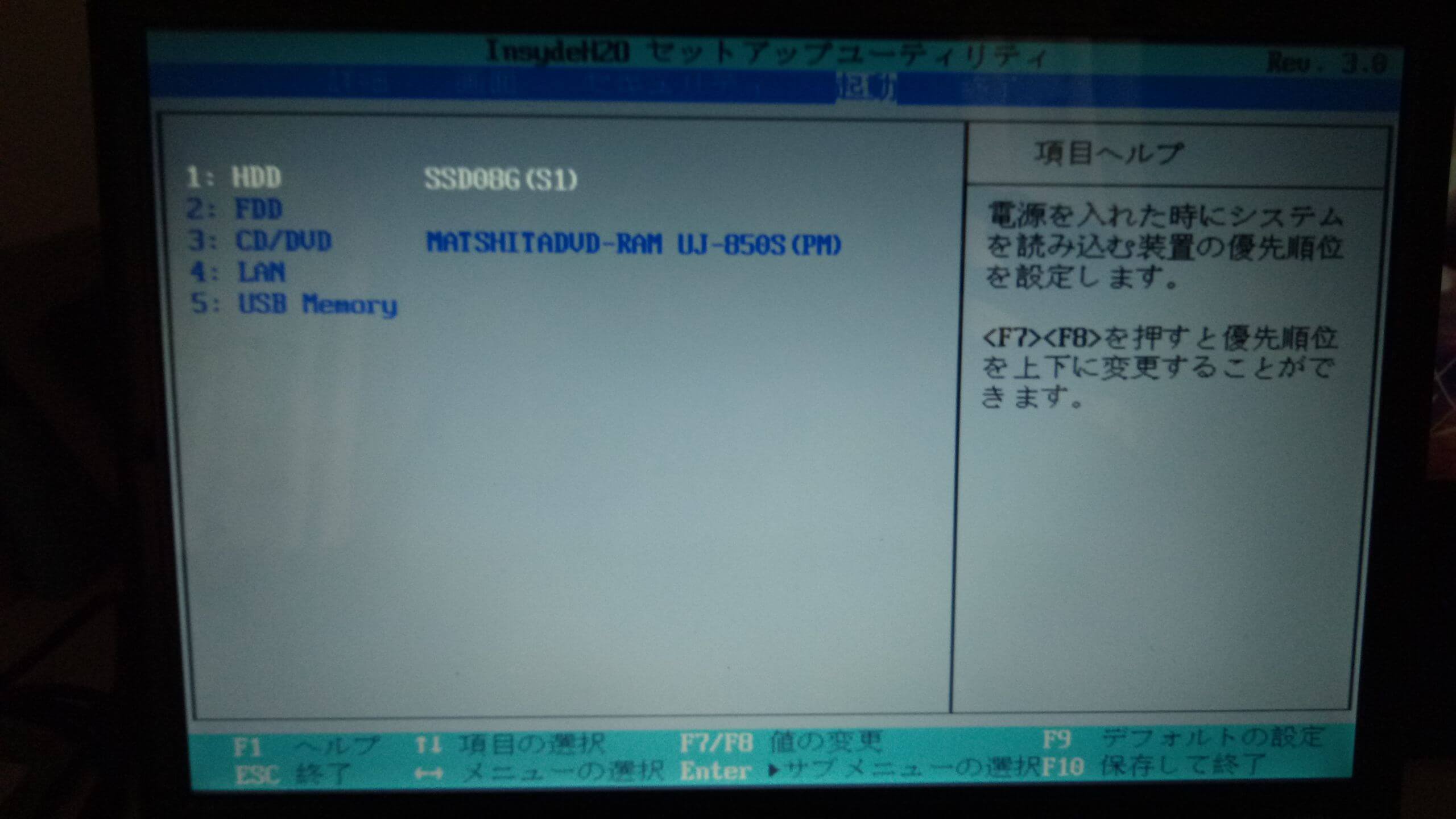
1.设定语言,如果看不懂英文等语言请选择中文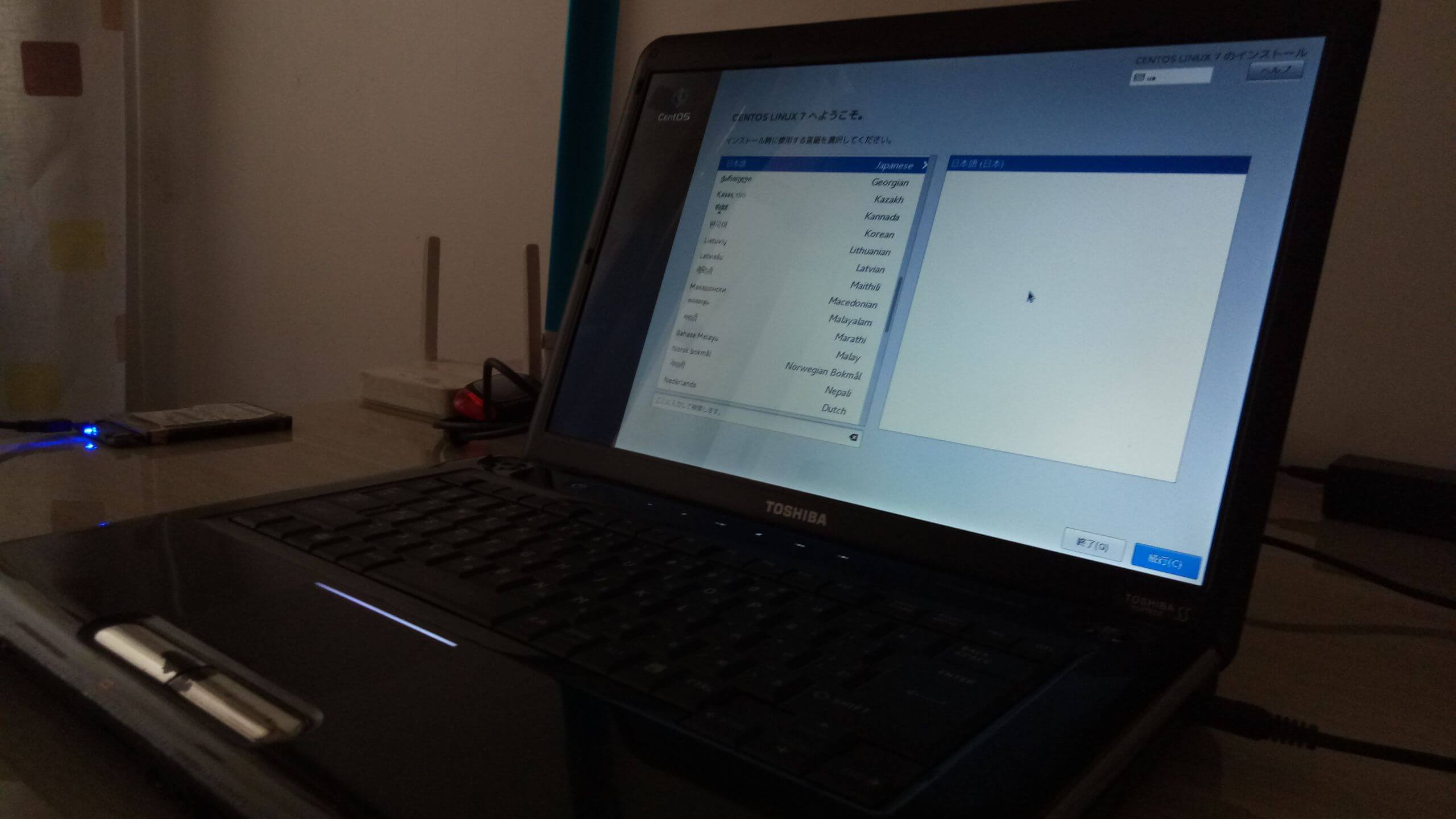
2.点击安装位置选择你所需要安装Centos7的磁盘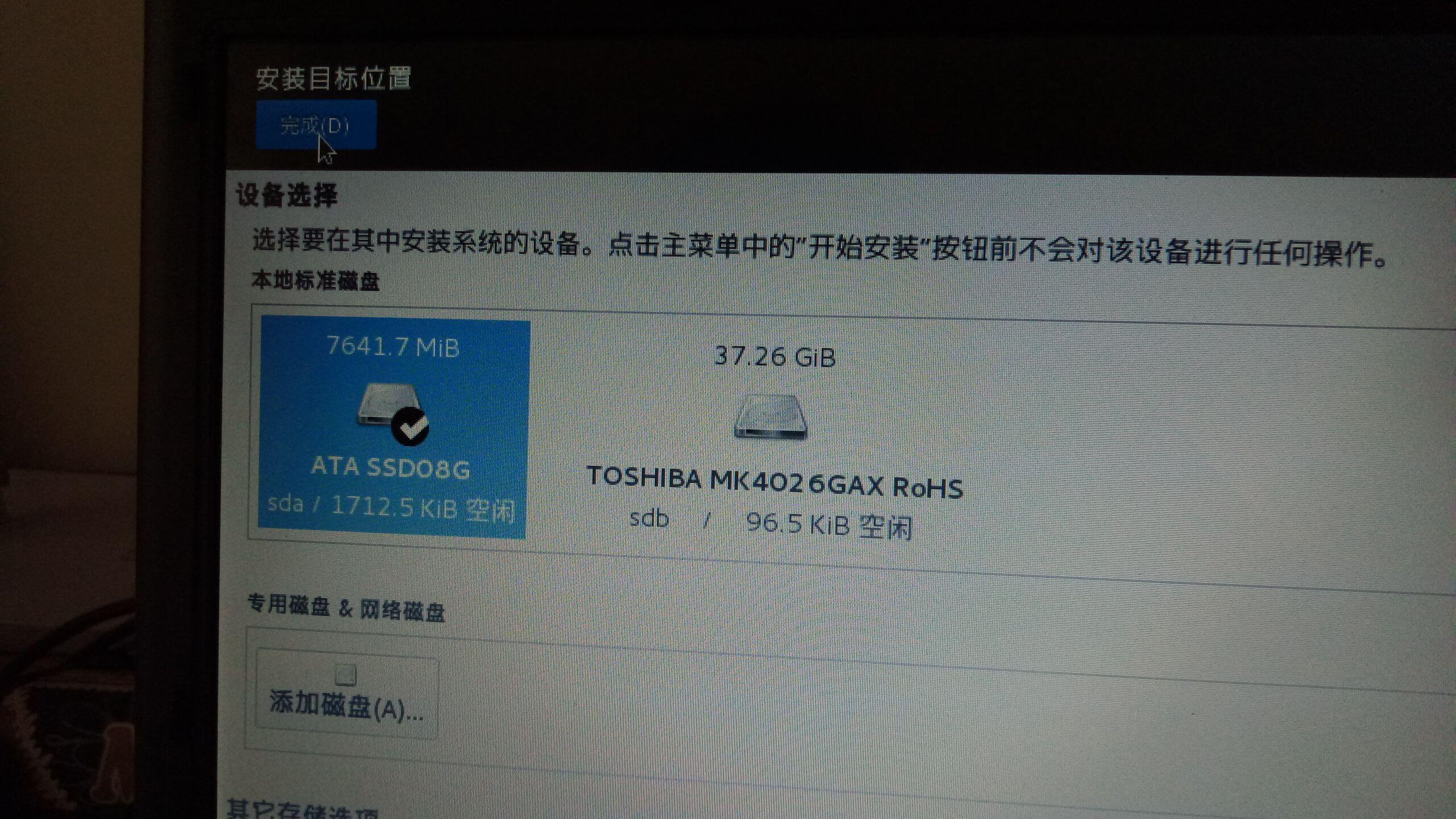
3.点击网络和主机名设置WiFi连接和主机名(使用有线连接的请跳过WiFi连接)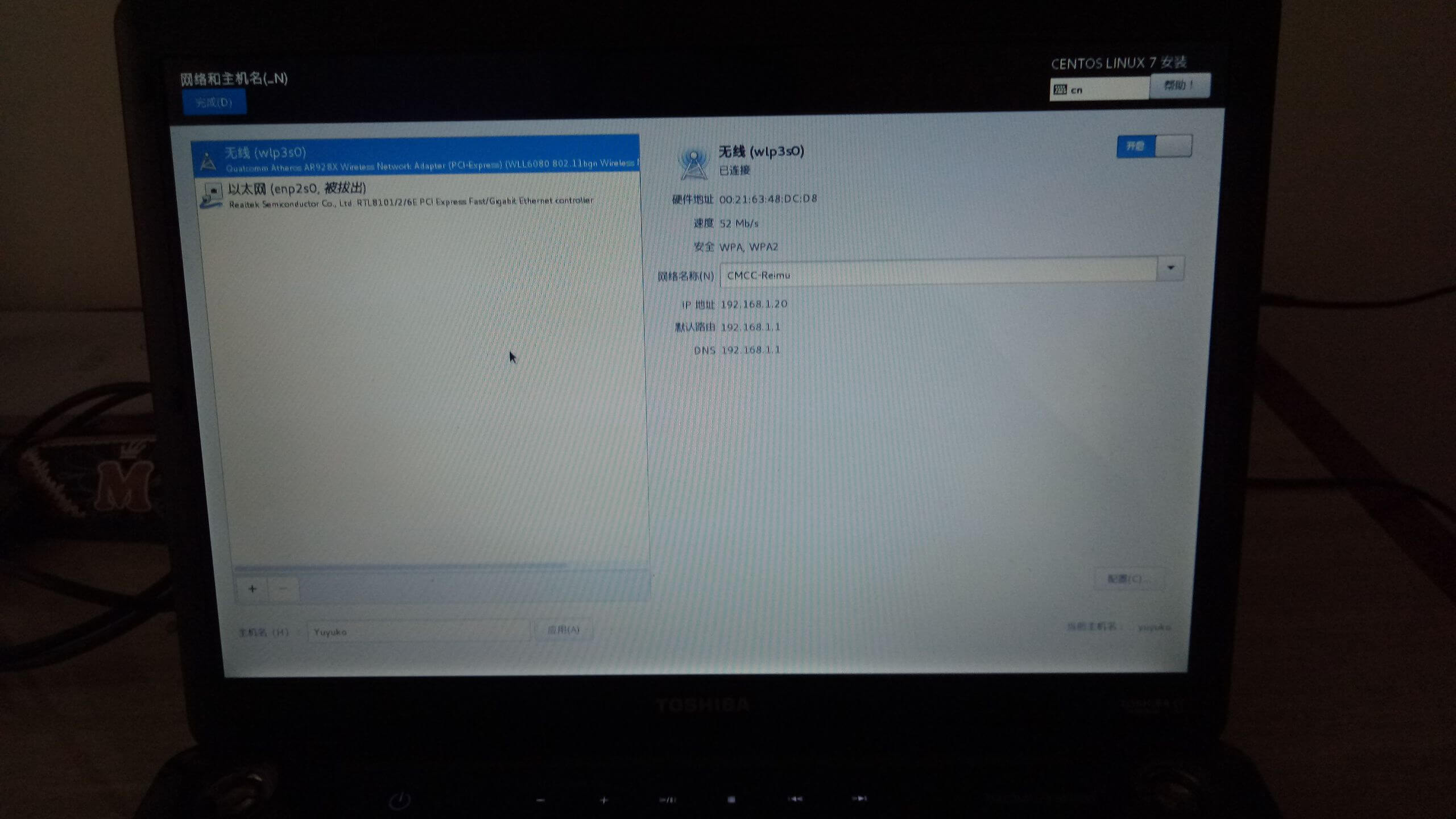
4.点击开始安装进入安装界面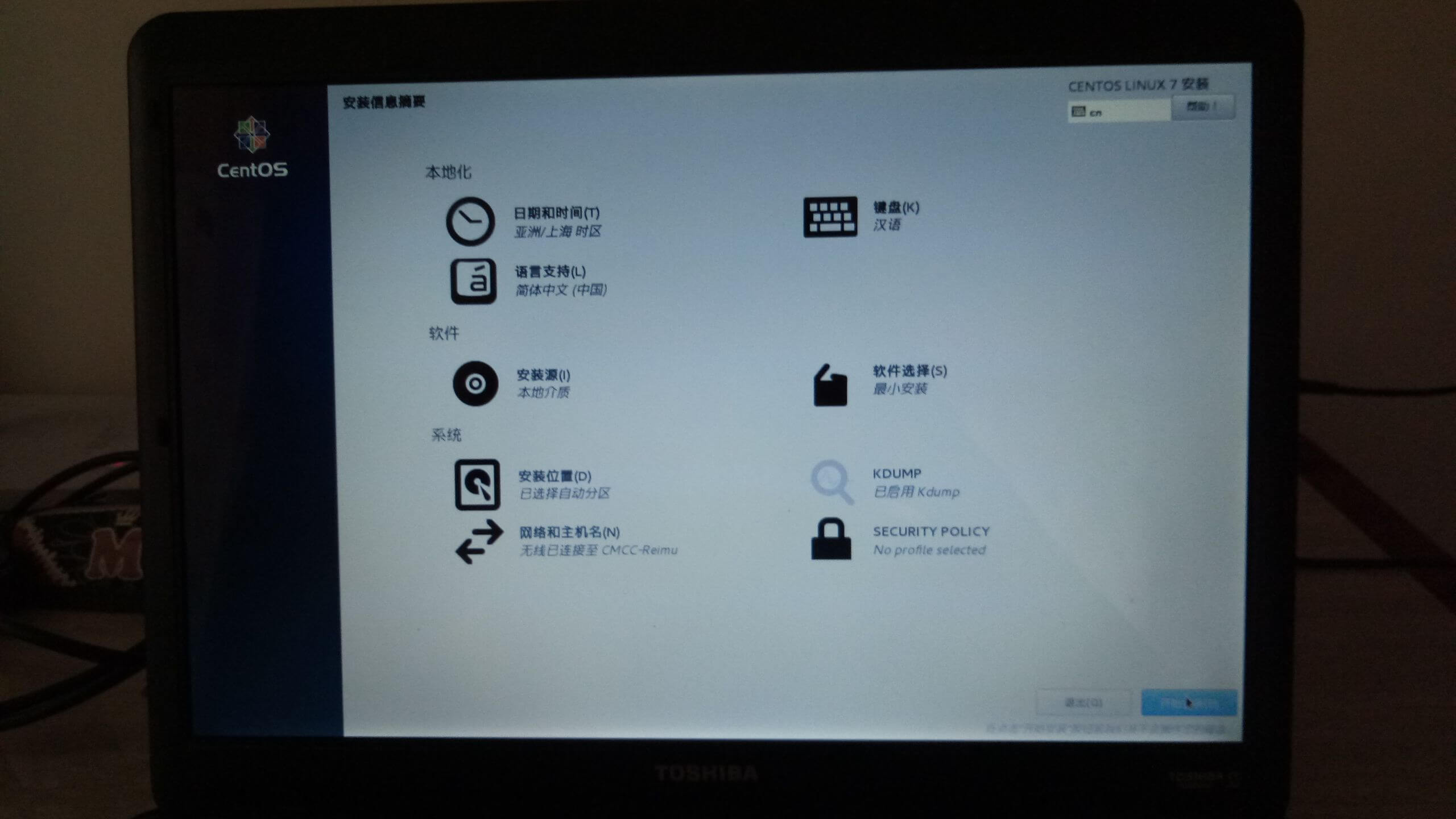
5.点击ROOT密码设置ROOT登陆密码,创建用户可以不创建按照个人需求进行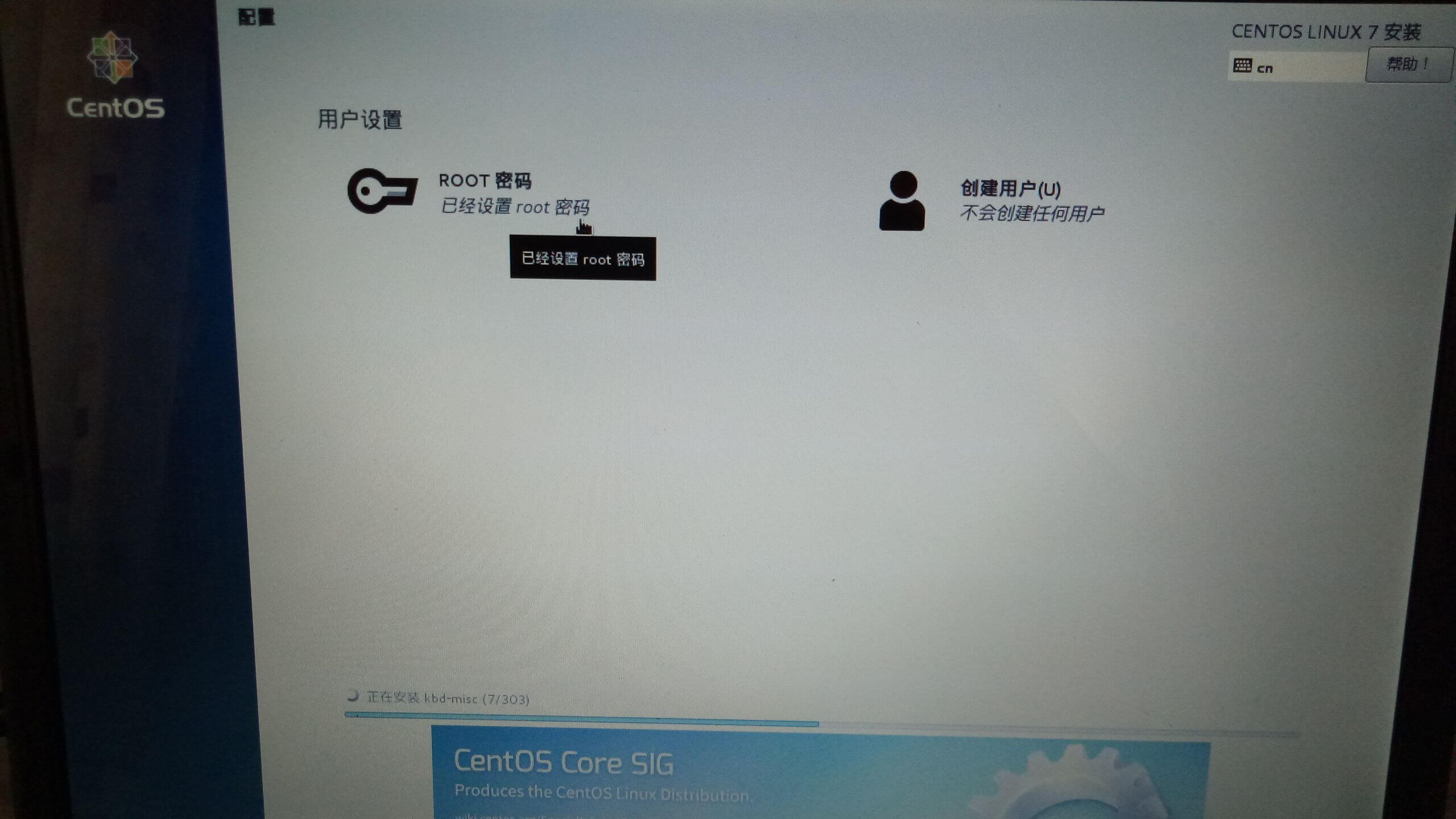
6.然后就是可以喝个茶吃个包慢慢等待安装完成,在此期间你可以先去ngrok.cc注册账号和申请隧道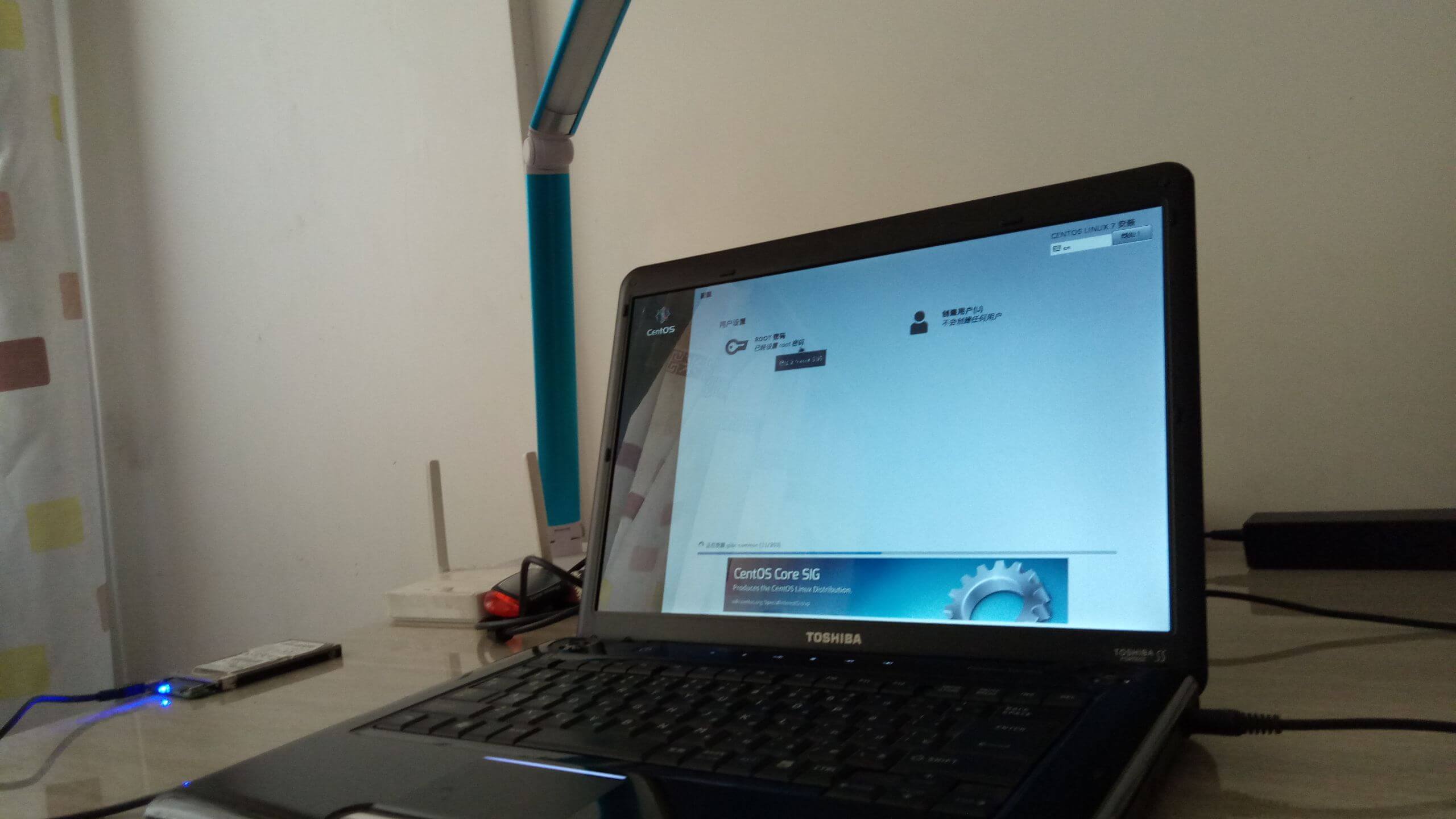
二.获取设备IP地址
你可以通过路由器后台等地方获取到IP地址
你也可以用sudo ip addr show指令来获取设备的IP地址
三.安装宝塔
1.接下来打开Xshell 5连接上刚才获取的IP地址
ssh xxx.xxx.xxx.xxx
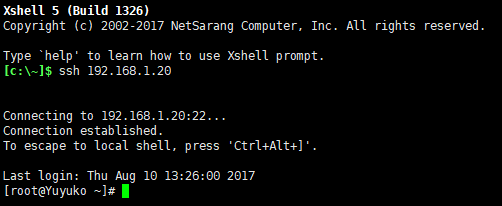
2.然后从官方www.bt.cn/bbs/thread-1186-1-1.html获取下载地址
yum install -y wget && wget -O install.sh http://download.bt.cn/install/install.sh && sh install.sh

3.接下来输入y等一阵子就可以了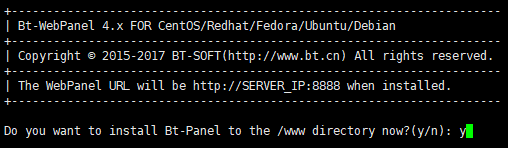
四.安装Ngrok
我使用的ngrok地址是:ngrok.cc
1.去Ngrok官网注册账号并登陆后申请两条http隧道
分别内网端口是80和8888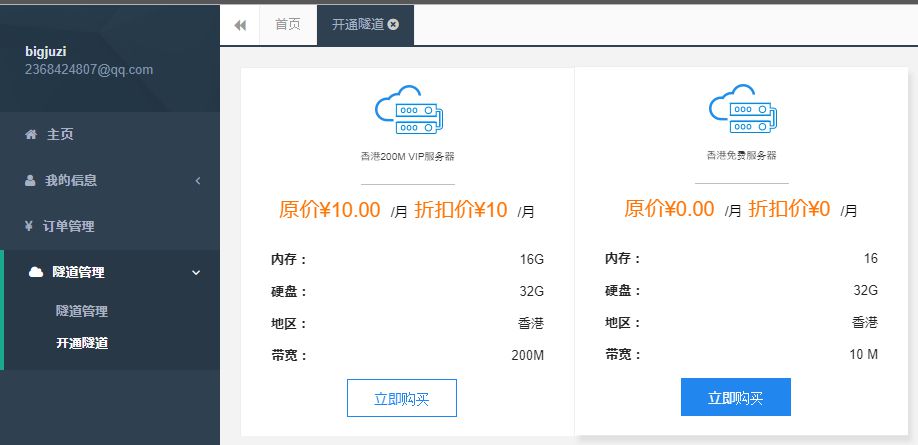
2.吧这两条隧道的隧道ID记录下来
你也可以一直开着这个网页或者接下来需要用的时候再去看一下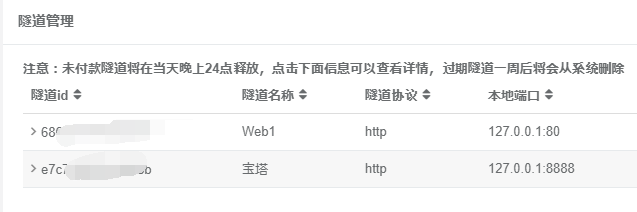
3.返回官网下载你对应的Linux版本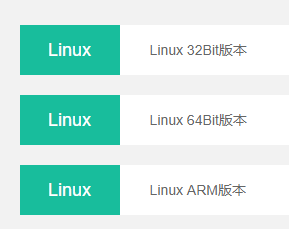
4.打开WinSCP使用SFTP登陆到你刚才获取到的IP地址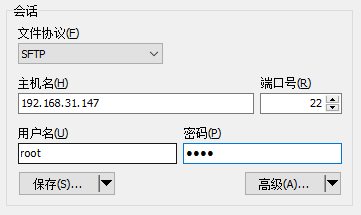
5.创建文件夹你可以在root目录创建文件夹或者到上一级在根目录创建文件夹
6.吧刚才下载的文件解压得到sunny然后上传到刚才创建的文件夹
7.在桌面新建一个txt(文本文档)然后重命名成.sh文件,当然名称你随意只要后缀改成.sh就行了不要用中文,不要用中文,不要用中文!
(Ps:如果你的电脑没显示.txt说明你设置了隐藏常用拓展名请关闭具体方法Google一下)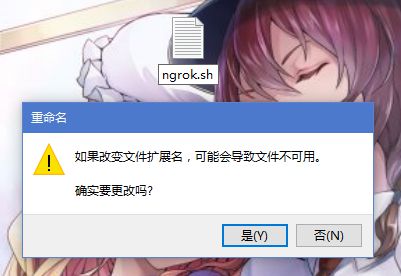
8.使用编辑器打开,当然你也可以使用记事本打开然后输入
(Ps:多个隧道ID使用,进行隔开)
cd /ngrok路径
./sunny clientid 隧道ID,隧道ID
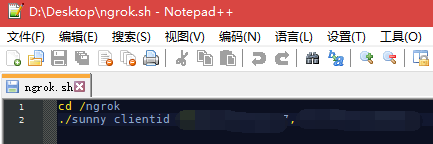
9.上传到目录当然由你自己选择是传到什么目录我是传到root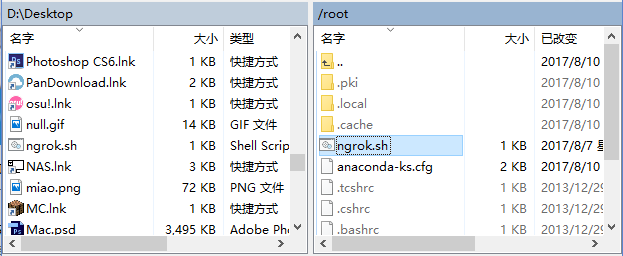
10.然后进行测试确保无误,然后每次映射都可以使用这一条指令来开始映射能方便很多
sudo sh /.sh文件存放路径/文件名.sh
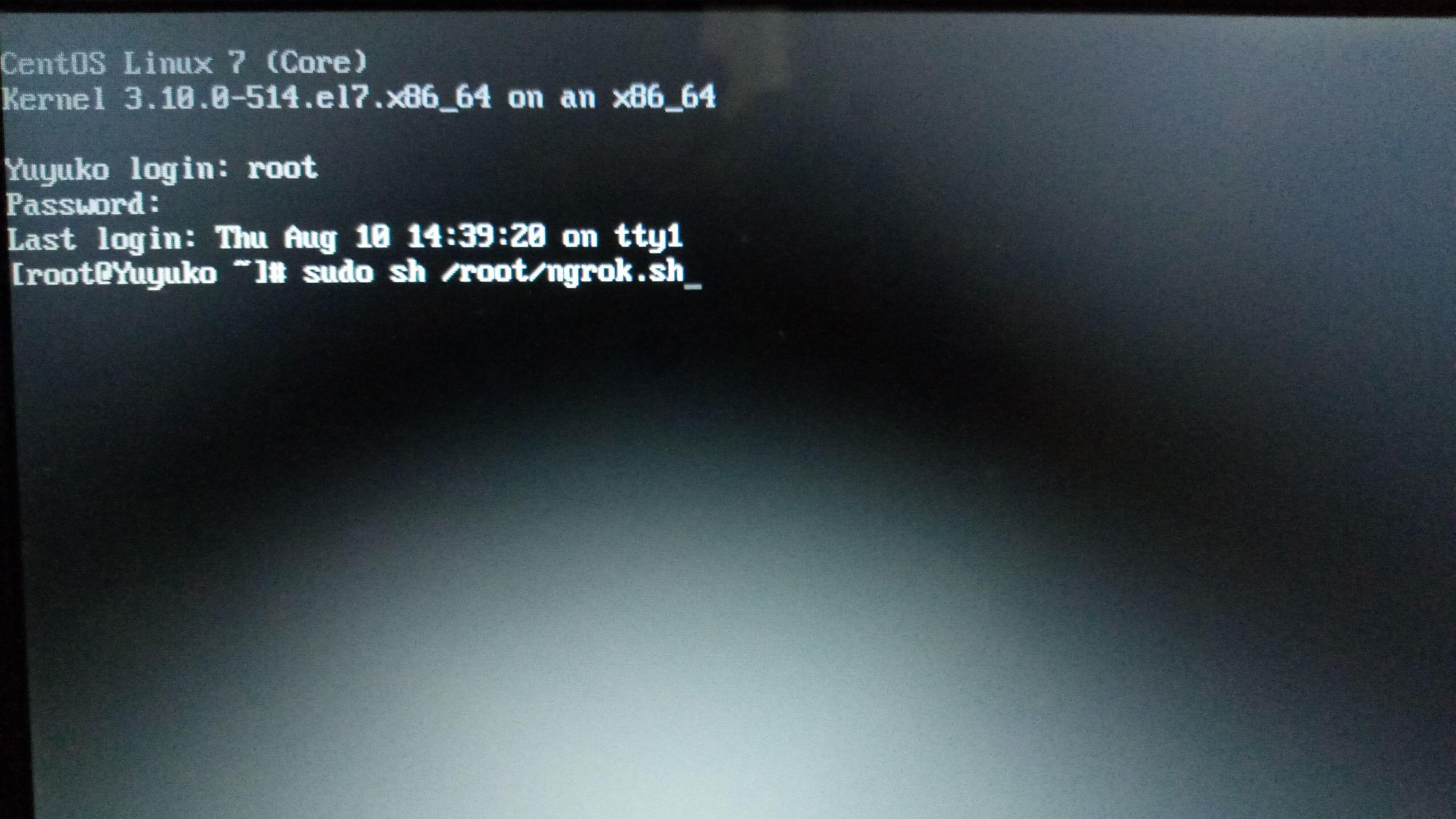
注意:有的时候会出现无法运行的情况你只需要去刚才上传ngrok的那个目录吧程序的权限改成0777即可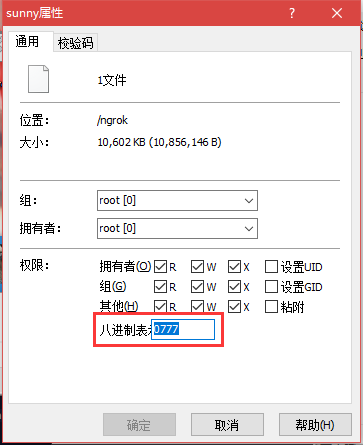
最后你就可以开始使用你的测试环境了
Use "CC BY-NC-SA 3.0 CN" for licensing
东芝好评
我想请问你的文章评论功能是用什么弄得
博客自带的评论系统
直接花生壳端口映射这样最快@(滑稽)@(滑稽)@(滑稽)
但是流量限制呀#(高兴)
可惜ngrok不支持UDP
还是电信公网ip好@(滑稽),虽然是动态的会跳
然而电信宽带贵#(皱眉)
宝塔不错,很多人都推荐
我主要只是图个免费和方便#(高兴)
嘿嘿嘿
评论不支持html吗?wtf
支持但是我不敢开之前被搞过...
@(滑稽)那么棒
以前经常去惹小学生然后你懂的#(皱眉)
@(滑稽)全日文大佬
哪有,哪有(/ω\)
@(滑稽)那你这就是准备用自己的电脑做服务器@(滑稽)
都说了只是拿来搭测试环境#(高兴)
高中不知道让不让带电脑#(皱眉)
怎么可能让带啊(你这个评论检测是个坑
因为我吧反垃圾评论设置成了严格模式#(不高兴)